Samsung SCH-B600 User Manual

● 먼저 안전을 위한 경고 및 주의 사항을 반드시 읽고 휴대전화를 올바르게 사용하세요.
● 사용설명서의 화면과 그림은 실물과 다를 수 있습니다.
● 사용설명서의 내용은 휴대전화의 소프트웨어 버전 또는 SK Telecom 사업자의
사정에 따라 다를 수 있으며, 사용자에게 통보 없이 일부 변경될 수 있습니다.
최신 버전의 사용설명서는 www.anycall.com을 참조하세요.
SCH-B600 사용설명서
see page 158
English Quick Guide
서비스 센터를 방문하지 않고 직접 휴대전화 소프트웨어를 업그레이드할 수 있습니다.
www.anycall.com PC Manager 설치 (※새로운 일련번호 등록 시 포인트 제공)
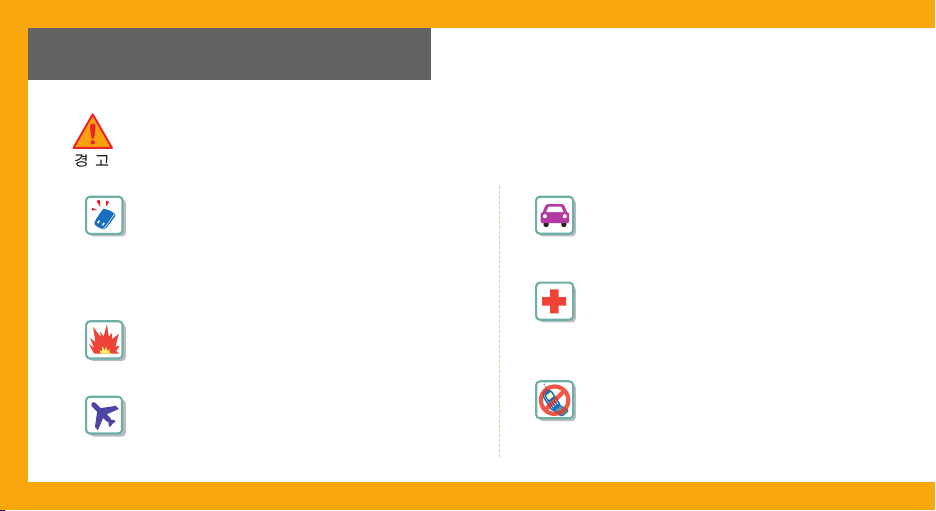
안전을 위한 경고 및 주의 사항
사용자의 안전과 재산을 보호하기 위한 내용입니다.
내용을 잘 읽고 휴대전화를 올바르게 사용하세요.(상세편 → 151쪽)
휴대전화를 잘못 사용하여 사용자가 사망하거나 중상을 입을 수 있는 경우
배터리 사용 시 주의하세요.
● 강한 충격을 주거나 뾰족한 것으로 뚫지 마세요.
● 찜질방처럼 온도가 높은 곳에 두거나 가열하지 마세요.
● 물에 젖거나 잠기지 않도록 하세요.
● 어린아이나 애완동물이 배터리를 물거나 빨지 않도록
하세요.
● 배터리 충전 단자가 금속 물질에 닿지 않도록 하세요.
폭발 위험 지역에서는 휴대전화의 전원을 끄세요.
● 폭발 위험 지역 안의 규정, 지시 사항, 신호를 지켜 주세요.
●
주유 중에는 휴대전화의 전원을 끄는 것이 안전합니다.
비행기 탑승 시에는 휴대전화의 전원을 끄세요.
● 휴대전화의 전자파가 비행기의 전자 운항 기기에
영향을 주어 위험할 수 있습니다.
운전 중에는 휴대전화를 사용하지 마세요.
●
운전 중 휴대전화 사용에 대한 관련 법규를
지켜 주세요.
병원 안에서는 휴대전화의 전원을 끄세요.
● 해당 병원의 규정을 지켜 주세요.
● 휴대전화의 전자파가 의료기기에 영향을
줄 수 있습니다.
휴대전화 사용이 금지된 곳에서는 휴대전화의
전원을 끄세요.
● 만일 이를 따르지 않을 경우 전파상의 문제나
위험이 발생할 수 있습니다.
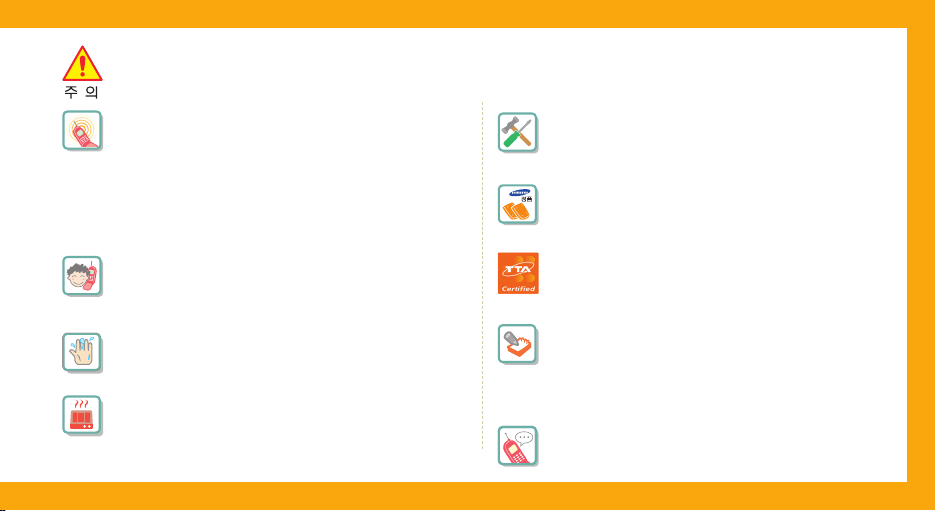
휴대전화를 잘못 사용하여 사용자가 부상을 입거나 휴대전화가 손상되는 경우
휴대전화의 전자파 관련 정보를 알아두세요.
● 휴대전화는 전원이 켜진 상태에서 고주파 에너지
(RF파 에너지)를 송수신합니다. 정보통신부는
이 에너지가 인체에 미치는 영향에 대한 안전 기준을
입법하여 시행하고 있습니다.
이 휴대전화는 그 기준에 맞게 만들어졌습니다.
● 휴대용 액세서리는 삼성에서 승인한 제품을 사용하세요.
승인되지 않은 액세서리를 사용하면 전자파 관련 기준을
어기게 되며, 사용자의 안전을 보장할 수 없습니다.
올바른 안테나 사용법을 알아두세요.
● 휴대전화를 일반 전화와 같이 똑바로 세워서 받으세요.
● 휴대전화의 전원이 켜진 상태에서는 안테나 또는
안테나가 내장된 부분을 가급적이면 만지지 마세요.
젖은 손으로 휴대전화나 전원 플러그를 만지지 마세요.
● 감전이 될 수 있습니다.
휴대전화, 배터리, 충전기 등을 열기구(난로, 전자레인지 등)
가까이에 두거나 안에 넣지 마세요.
● 제품이 변형되거나, 폭발 및 화재의 원인이 됩니다.
사용자 임의로 개조하거나, 분리, 수리하지 마세요.
● 수리는 반드시 삼성전자 지정 서비스 센터를 이용하세요.
● 임의로 개조, 분리, 수리했을 때는 무상 수리를
받을 수 없습니다.
액세서리와 배터리는 삼성에서 제공하거나 승인한
정품을 사용하세요.
● 승인되지 않은 배터리를 사용하면 배터리가 폭발하거나
휴대전화가 고장 날 수 있습니다.
충전기는 반드시 한국정보통신기술협회(TTA)의
인증 마크를 획득한 표준형 충전기를 사용하세요.
● 인증받지 못한 충전기를 사용하면 배터리가
폭발하거나 휴대전화가 고장 날 수 있습니다.
휴대전화의 데이터는 별도 보관하세요.
● 사용자의 부주의나 휴대전화의 수리로 휴대전화에 저장된
전화번호, 메시지, 메모, 사진, 음악 파일 등의 데이터가
손상되거나 지워질 수 있습니다. 데이터 손상이나 유실로
인한 피해는 휴대전화 제조회사가 책임지지 않으므로
중요한 데이터는 별도로 기록하여 보관해 두시기 바랍니다.
공공장소에서는 휴대전화 사용 예절을 지켜 주세요.
● 공연장이나 영화관 등의 공공장소에서는
주위 사람에게 피해를 주지 않도록 하세요.
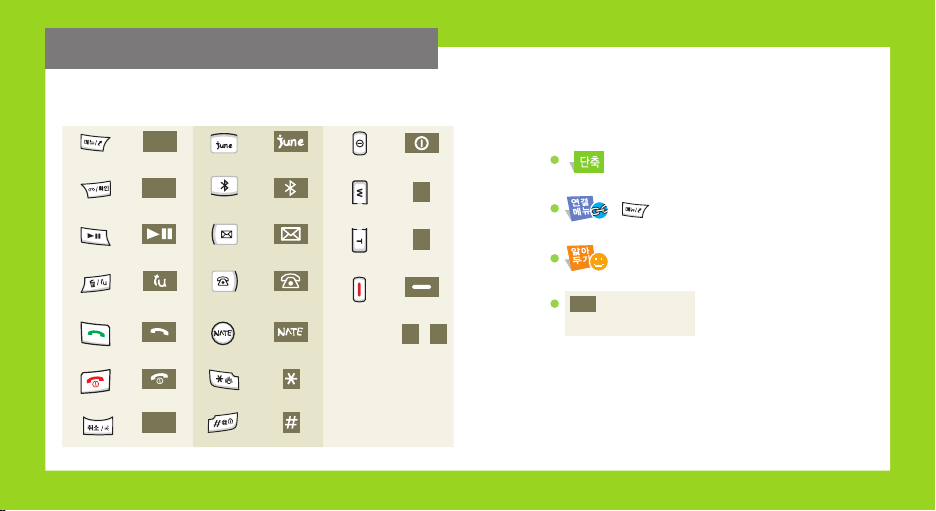
2 3
사용설명서에표시된 버튼 및 기호 설명
버튼 표시 방법
기호 표시 설명
: 단축 실행 버튼 표시
:
눌러 선택할 수 있는 연결 메뉴 목록
: 해당 기능에 대한 보충 설명
: 메뉴 실행 방법 설명(14쪽)
메뉴
2.화면
2.메인메뉴 모양 선택
1~0
각 숫자
버튼
T
W
▶
▶
▶
▶
▶
▶
▶
▶
▶
▶
▶
▶
▶
▶
▶
▶
▶
▶
취소
▶
메뉴
확인
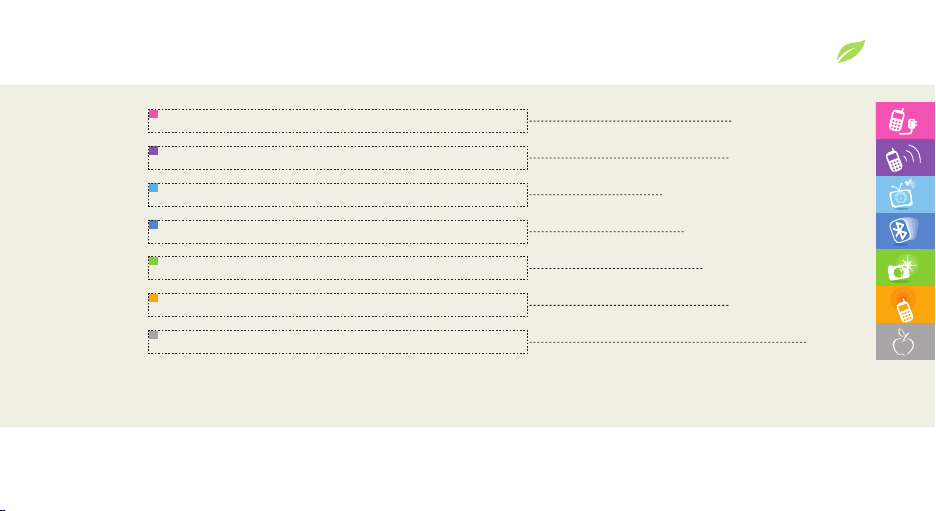
사용설명서 구성
기본적인 휴대전화 사용법을 설명하고 있습니다. 꼭! 읽어주세요.
전화 걸기, 받기, 통화 중에 이용할 수 있는 기능을 설명하고 있습니다.
카메라 사용법을 설명하고 있습니다.
블루투스 사용법을 설명하고 있습니다.
위성DMB 시청에 대한 기능을 설명하고 있습니다.
기본 사용법
전화 사용법
블루투스 사용법
카메라 사용법
메뉴 사용법
부록
위성DMB 사용법
휴대전화의 모든 메뉴 기능을 메뉴 순서대로 설명하고 있습니다.
휴대전화 사용 시 알아 두면 도움이 되는 내용입니다.
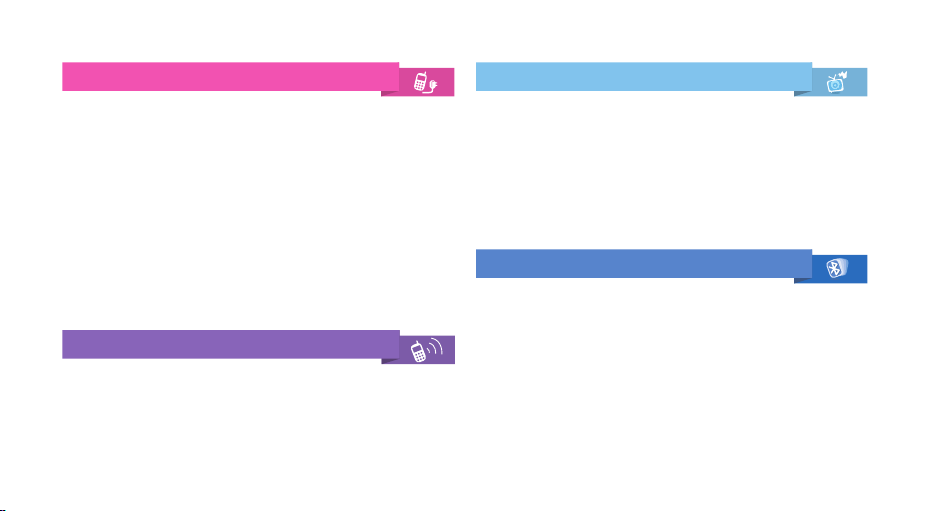
4 5
차례 보기
구성품 확인하기
……………………………………………………………
7
휴대용 걸이 연결하기
……………………………………………………
7
배터리 끼우기/빼기
………………………………………………………
7
충전하기
………………………………………………………………………
8
휴대전화 전원 켜기/끄기
………………………………………………
8
외장 메모리 카드 끼우기/빼기
…………………………………………
9
각 부분의 이름
……………………………………………………………
10
버튼 기능 설명
………………………………………………………………
11
화면 상단 아이콘 설명
……………………………………………………
12
버튼 잠금 및 해제 방법
……………………………………………………
13
메뉴 실행 방법 익히기
……………………………………………………
14
화면 따라 조작하기
………………………………………………………
17
문자 입력 방법 익히기
……………………………………………………
19
여러 가지 방법으로 전화 걸기
…………………………………………
21
전화 받기
…………………………………………………………………
22
전화 거절 및 메시지 녹음하기
………………………………………
22
부재중 또는 확인할 내용 보기
………………………………………
22
매너 모드 사용하기
……………………………………………………
23
통화 중 기능 사용하기
…………………………………………………
23
전화 사용법
방송 시청 ………………………………………………………… 26
방송 시작 알림 설정 …………………………………………… 30
시청 중 전화/메시지 기능 사용 방법 ………………………… 31
방송 녹화/녹음 및 화면 캡처 …………………………………… 32
컨텐츠 보관함 …………………………………………………… 33
공지사항 보기 …………………………………………………… 34
tu (위성DMB) 서비스 환경 설정 ……………………………… 35
위성DMB 사용법
블루투스 모드 설정/해제 ……………………………………… 40
연결할 기기 검색하기 …………………………………………… 41
연결 가능한 기기 목록 확인하기 ……………………………… 43
현재 연결 해제하기 ……………………………………………… 43
데이터 전송하기 ………………………………………………… 44
블루투스 게임 …………………………………………………… 47
블루투스를 이용하여 사진 출력하기 …………………………… 49
휴대전화와 PC를 연결해 사용하기 …………………………… 50
블루투스 환경 설정 ……………………………………………… 52
블루투스 사용법
기본 사용법
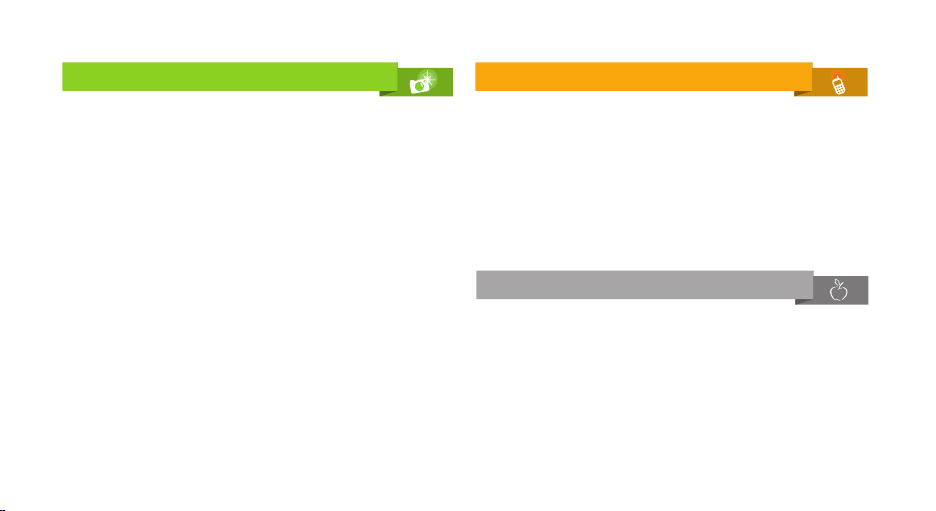
카메라 특징 및 촬영 에티켓
…………………………………………
54
카메라 관련 주의 사항
…………………………………………………
55
카메라 프리뷰 화면 켜기/끄기
………………………………………
56
프리뷰 화면 설명
………………………………………………………
57
촬영하기
…………………………………………………………………
58
촬영 환경 설정
…………………………………………………………
62
저장된 사진/동영상 보기
……………………………………………
73
포토스튜디오
……………………………………………………………
76
명함 인식
…………………………………………………………………
79
사진엽서 보내기
…………………………………………………………
79
사진 인쇄
…………………………………………………………………
80
포토 액자
……………………………………………………………………
81
NATE code
…………………………………………………………………
81
포토 on
……………………………………………………………………
82
사진인화 서비스
…………………………………………………………
82
June/NATE 메뉴
………………………………………………………
83
SKT 서비스 메뉴
………………………………………………………
88
화면 메뉴
……………………………………………………………………
91
소리 메뉴
…………………………………………………………………
97
메시지 메뉴
………………………………………………………………
100
신나는 애니콜 메뉴
……………………………………………………
110
전화번호부 메뉴
…………………………………………………………
121
다이어리 메뉴
……………………………………………………………
125
컨텐츠 보관함 메뉴
……………………………………………………
132
사용환경 설정 메뉴
……………………………………………………
135
바른 배터리 사용법
……………………………………………………
145
사진/동영상 크기에 따른
저장 가능 개수(시간) 및 사용 용도 ………………………… 147
고장 같다고요?
…………………………………………………………
149
사용자의 안전을 위한 경고 및 주의 사항
(상세편)
………………
151
PC Manager에 관하여
………………………………………………
154
규격 및 특성
………………………………………………………………
154
별매품
………………………………………………………………………
156
English Quick Guide
………………………………………………
158
제품보증서
…………………………………………………………………
163
카메라 사용법
메뉴 사용법
부록
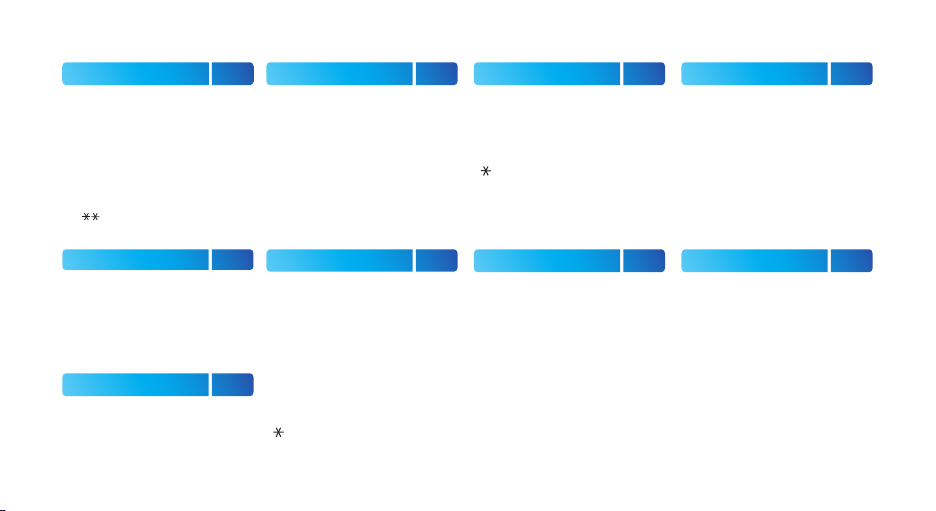
6 76 7
메뉴 찾기
1. SKT 서비스
88
1 국제로밍
2 NATE 접속
3 June 접속
4 tu (위성DMB)
5 ⓜPlayon
6 GxG
7 전자지갑
8 SKT 부가 서비스
9
114
0 NATE Air
2. 화면
91
1 바탕화면 꾸미기
2 메인메뉴 모양 선택
3 글씨 모양/크기 선택
4 전화번호 숫자모양 선택
5 조명 설정
92
94
95
95
96
3. 소리
97
1 수신벨 선택
2 상황별 알림음 설정
3 휴대폰 조작음 선택
4 소리크기 조절
5 매시간 알림 설정
98
98
99
99
99
4. 메시지
100
1 발신 메시지 보내기
2 수신 메시지함
3 발신 메시지함
4 이모티콘 보내기
5 컬러메일
6 메시지 사용기록 보기
7 이메일 보기
8 스팸 메시지 차단
101
102
105
105
106
109
109
109
5. 신나는 애니콜
110
1 tu (위성DMB)
2 카메라
3 MP3
4 동영상
5 마이펫과 놀기
6 파일뷰어
7 블루투스
8 엔터테인먼트
9 애니콜 음성기능
0 PC 연결
애니콜 랜드 컨텐츠 보관함
# 애니콜 SOS
24
54
111
112
112
113
38
114
116
117
118
119
6. 전화번호부
121
1 전화번호 찾기
2 전화번호 추가
3 전화번호 그룹 정보
4 인터넷 연동 서비스
5 통화시간 보기
워드 다이얼
# 내 번호/정보
122
122
123
123
124
124
124
7. 다이어리
125
1 모닝콜/알람
2 일정 관리
3 시간표
4 메모장
5 계산기
6 영한/한영 사전
7 지하철 노선도
8 단위환산
9 세계시각
0 스톱워치
126
126
128
128
129
129
130
131
131
131
8. 컨텐츠 보관함
132
1 벨소리
2 이미지
3 사진/동영상
4 tu(위성DMB)
5 June
6 ⓜPlayon
7 키짱친구
8 애니콜 랜드
9 메모리 사용 정보
133
133
133
133
133
133
134
134
134
9. 사용환경 설정
135
1 통화 설정
2 기능별 설정
3 비밀번호/잠금 설정
4 언어 선택/Language
5 도움말 보기
# 설정/데이터 초기화
136
139
142
143
144
144
89
86
84
24
86
85
90
90
90
90
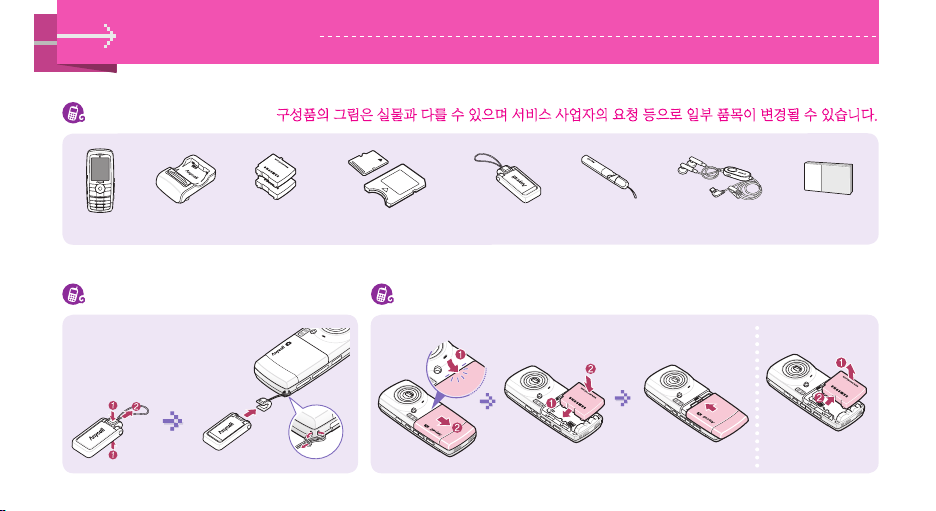
기본 사용법
구성품 확인하기
사용설명서
배터리
충전 거치대
휴대전화
DMB
위성 안테나
배터리 끼우기/빼기
스테레오 헤드셋
대용량 배터리
DMB 간이 거치대 연결하기
MMC micro(256MB)/
어댑터
DMB
간이 거치대
구성품의 그림은 실물과 다를 수 있으며 서비스 사업자의 요청 등으로 일부 품목이 변경될 수 있습니다.
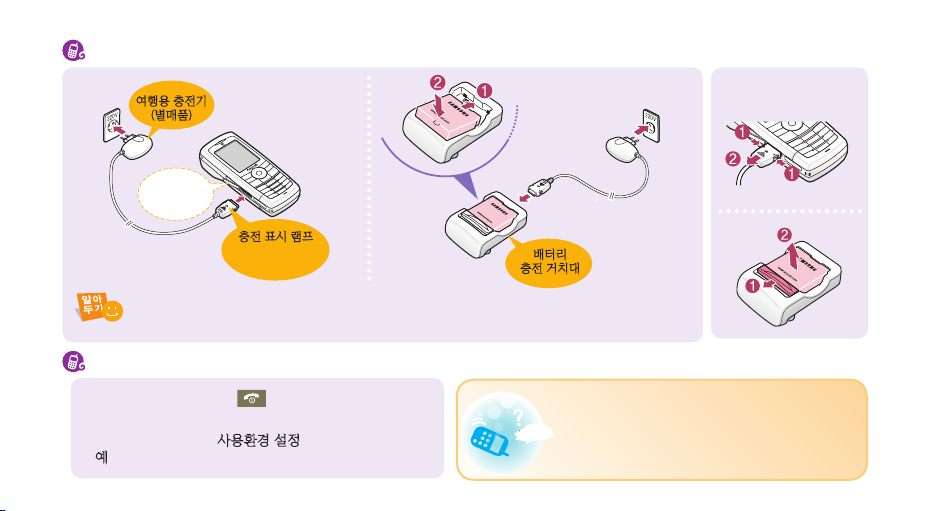
8 9
● 충전이 완료되면 충전기에서 제품을 분리하거나 전원 플러그를 빼 주세요.
● 여행용 충전기는 별매품이며 제품을 구입한 대리점이나 가까운 서비스 센터에서
삼성 정품을 구입할 수 있습니다.
충전하기
배터리
충전 거치대
분리할 때
여행용 충전기
(별매품)
충전 표시 램프
▲ : 충전 중
▲ : 충전 완료
외부 커넥터
덮개를 열고
사용하세요.
전원을 켜거나 끄려면 길게 누르세요.
● 처음 전원을 켜면 휴대전화의 기본적인 사용 환경을
설정할 수 있습니다.
사용환경 설정 메뉴를 실행하려면
예를 선택하세요.(135쪽)
침수 라벨에 관하여
휴대전화 또는 배터리가 물이나 액체 등에 젖거나 잠기면
제품 내부에 부착되어 있는 침수 라벨의 색상이 바뀝니다.
이러한 원인으로 발생한 고장은 무상 수리를 받을 수
없으므로 주의하세요.
휴대전화 전원 켜기/끄기
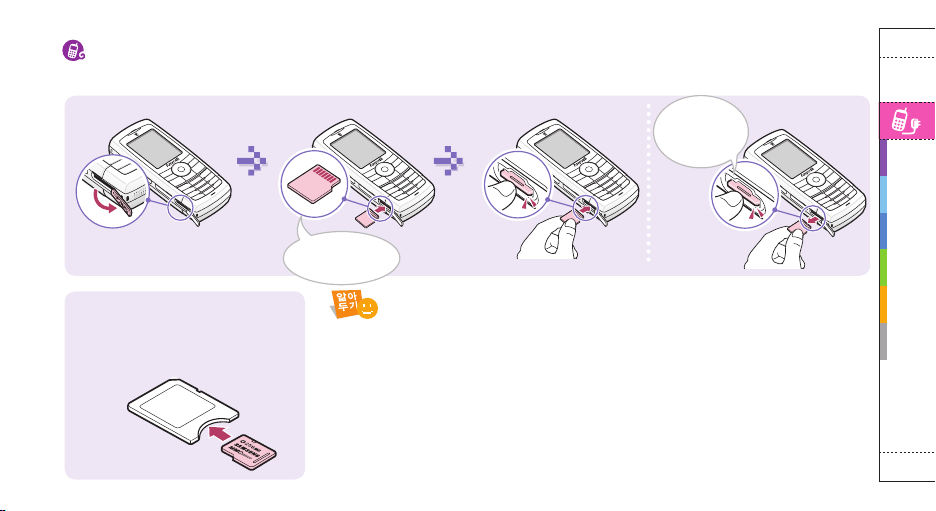
기
본
사
용
법
● 외장 메모리 카드에 저장된 데이터를 사용할 때 휴대전화의 전원을 끄거나 휴대전화에서
외장 메모리 카드를 빼내면 기록된 데이터가 지워질 수 있으므로 주의하세요.
● 외장 메모리 카드를 뒤집거나 반대로 삽입하면 카드의 슬롯 부분이 파손될 수 있습니다.
● 어린아이나 애완동물이 삼키지 않도록 주의하세요.
● 강한 정전기 또는 전기적 잡음이 발생하는 곳, 고온 다습하거나 부식성 물질이 있는
곳에서 사용/보관하지 마세요.
● 동영상 등 장시간 촬영에 의해 외장 메모리 카드가 따뜻할 수 있지만 고장이 아니므로
안심하고 사용하세요.
● 외장 메모리의 슬롯 부분에 먼지, 이물질이 묻지 않도록하고 만일 이물질이 묻었을 때는
부드러운 천으로 닦아 주세요.
● 컴퓨터에 MMC/SD 삽입구가 없는 경우 카드 리더기(별매품)에 연결해 사용할 수 있습니다.
● 외장 메모리 카드는 MMC Micro 카드만 사용 가능하며 512MB까지 지원 가능합니다.
메모리 특성에 따라 일부 호환되지 않을 수 있습니다.
● 중요한 데이터는 다른 매체(HDD, CD-ROM)에 별도로 저장하여 관리하세요.
외장 메모리 카드 끼우기/빼기
구성품으로 제공하는 외장 메모리 카드(MMC Micro 256MB)를 휴대전화에 연결하여 사용할 수 있습니다.
컴퓨터에 연결하여 사용할 경우
외장 메모리 카드(MMC micro)를
컴퓨터의 MMC/SD 카드 삽입구에
넣으세요.
중앙 부분을 살짝
누른 후 카드 끝이
빠져나오면
완전히 빼내세요.
그림과 같이
앞/뒤 및 삽입방향을
확인 후 끼우세요.

10 11
★
통화 및 블루투스 사용 중에 안테나(내장형) 부분을
만지면 통화 품질이 떨어질 수 있습니다.
각 부분의 이름
스테레오 스피커
스테레오 헤드셋
연결잭
외부 커넥터
외장 메모리 카드
삽입구
마이크
안테나(내장형)
★
대기 화면
카메라 단축 버튼
렌즈
플래시
AF 보조광 센서
동영상 마이크
DMB 안테나 삽입구
셔터 버튼
음량 버튼/줌 버튼
스테레오 스피커
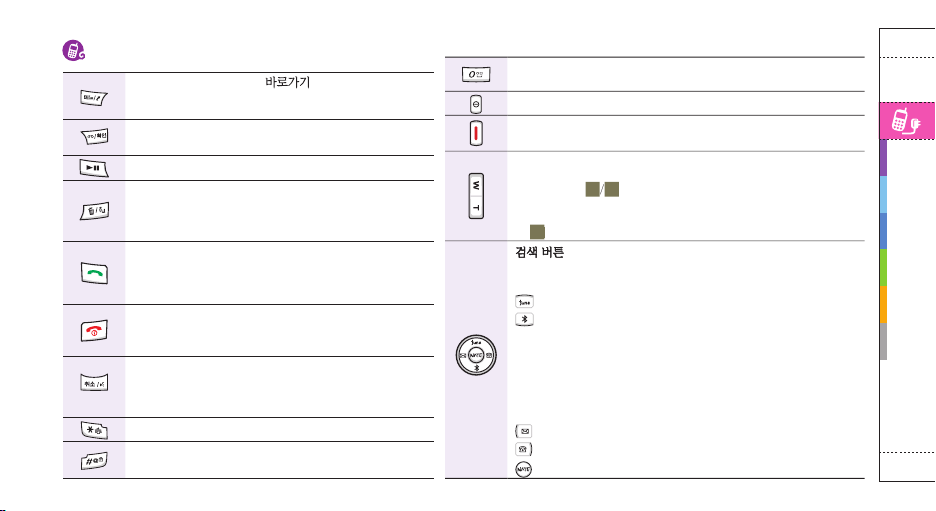
기
본
사
용
법
버튼 기능 설명
● 메뉴 실행/길게 누르면 바로가기 기능 실행
● 메뉴 실행 중 해당 연결 메뉴를 열 때
● 전화 올 때 누르면 전화 거절(137쪽)
● 현재 선택한 메뉴 또는 기능을 선택할 때
● 통화 중 길게 누르면 통화 내용 녹음
(대기 화면에서) 바로 사진/동영상 확인
● (대기화면에서) 마지막 시청했던 채널로 접속/
길게 누르면 TU메뉴
● (사진/동영상 바로보기 화면에서)
사진/동영상 삭제
● 최근 통화 및 메시지 수신/발신 기록 표시
● 길게 누르면 최근 사용한 번호로 전화 연결
● 입력한 번호로 전화 걸 때
● 전화를 받을 때
● 전원을 켜거나 끌 때
● 통화를 끝낼 때
● 대기 상태로 돌아갈 때
● 문자를 지울 때
● 상위 메뉴로 돌아갈 때
● 대기 상태에서 누르면 음성으로 기능 실행(16쪽)/
길게 누르면 음성으로 전화 걸기
길게 누르면 매너모드 설정 또는 해제
길게 누르면 휴대전화 잠금 또는 해제
(휴대전화 잠금 방법 선택 → 143쪽)
길게 누르면 Easy Call 실행
(국제번호 등록 → 137쪽, 국제로밍 → 89쪽)
카메라 메뉴/길게 누르면 카메라 촬영 모드 실행 또는 해제(56쪽)
●
카메라 실행 상태에서 누르면 셔터 기능
●
길게 누르면 버튼 잠금 또는 해제
●
버튼음/조작음, 수신벨 또는 메시지 수신음 크기 조절
●
통화 중에 누르면 상대방 소리 크기 조절
●
전화 올 때
W/T
길게 누르면 무음으로 수신 알림
길게 누르면 무음으로 수신 알림
(버튼 잠금 상태에서)
●
애니콜 SOS 메시지 호출(119쪽)
●
W
길게 누르면 현재 시각 알림
길게 누르면 현재 시각 알림
검색 버튼검색 버튼
●
번호나 기능을 순차적으로 검색할 때
●
단축 실행 버튼
●
블루투스 모드 설정
(블루투스 모드 설정 상태)
●
연결할 기기 검색 또는 연결 가능한 기기 목록 표시/
(블루투스 기기 연결 상태)
●
연결 기기 목록 표시/ 길게 누르면 현재 연결 기기 연결 해제
NATE 메뉴/길게 누르면 NATE 접속
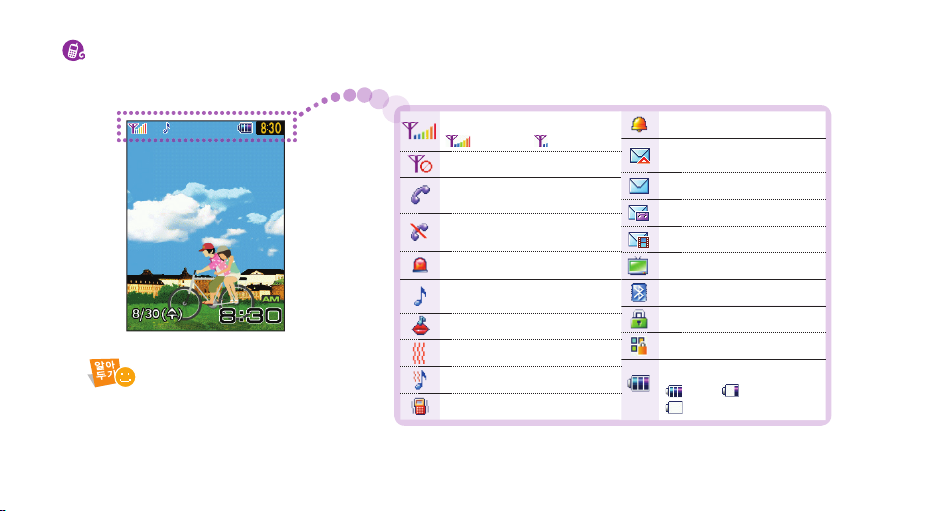
12 13
화면 상단 아이콘 설명
● 화면을 볼 때는 직사광선이 닿지 않는
그늘진 곳이나 신문을 읽을 수 있는
정도의 밝기가 알맞습니다.
(화면밝기 조절→ 96쪽)
● 배터리 소모를 줄이기 위해 설정된
조명 시간이 되면 자동으로 화면이
꺼집니다.(화면조명 시간 → 96쪽)
모닝콜 또는 알람 설정 시 표시
애니콜 SOS 메시지
수신 시 표시
문자 메시지 수
신 시
표시
음성 메시지 수신 시 표시
컬러메일 수신 시 표시
방송 메시지 수신 시 표시
블루투스 모드 설정 시 표시
잠금 기능 설정 시 표시
버튼 잠금 설정 시 표시
배터리 양 표시
: 충분 : 부족
: 없음(충전 필요)
통화 지역의 신호 세기 표시
: 신호 강함 : 신호 약함
비행기 탑승 모드 설정 시 표시
통화를 시도하고 있는 중에는
깜박이다가 전화가 연결되면 표시
서비스 지역 이탈 시 표시/
비행기 탑승 모드 설정 시 표시
애니콜 SOS 설정 시 표시
벨소리/벨 점점 크게 모드
설정 시 표시
음성벨 모드 설정 시 표시
진동 모드 설정 시 표시
진동 후 벨 모드 설정 시 표시
매너모드 설정 시 표시
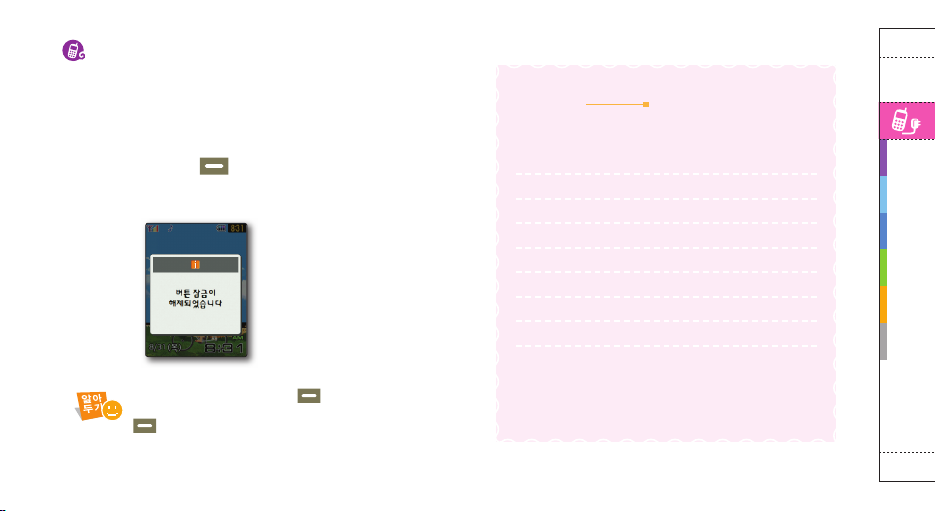
기
본
사
용
법
버튼 잠금 및 해제 방법
버튼 잠금을 자동으로 설정한 경우 일정 시간이 경과하면
자동으로 버튼이 잠기고 화면의 조명이 꺼집니다.
휴대전화의 메뉴를 실행하려면 버튼 잠금을
해제하세요.(버튼 잠금 방법 선택 → 143쪽)
버튼 잠긴 상태에서 길게 누름
●버튼 잠금이 해제됩니다.
버튼 잠금을 수동으로 설정한 후 을 길게 눌러
버튼 잠금을 해제한 경우 다시 잠그려면
을 길게 누르세요.
MEMO
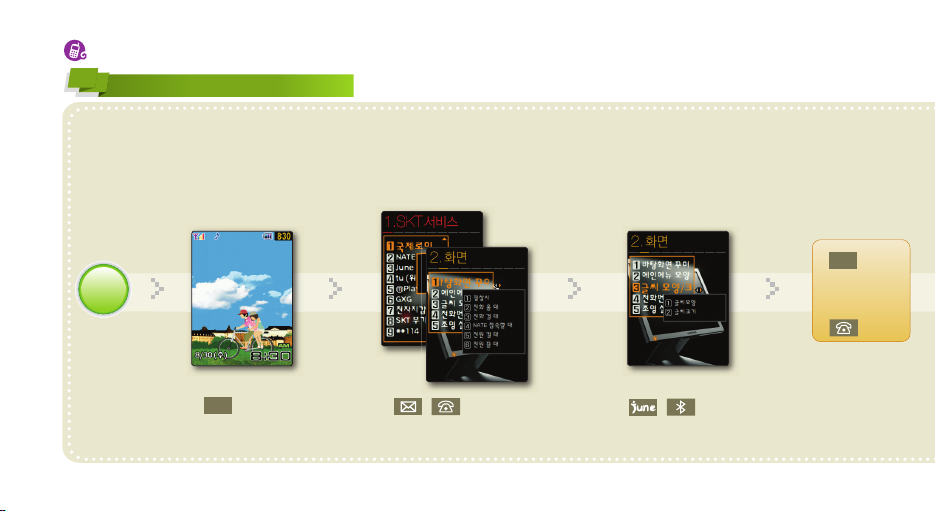
14 15
메뉴 실행 방법 익히기
(예 : 글씨 크기 바꾸기)
원하는 메뉴 검색해 실행하기
1
방법
/ 눌러
3. 글씨 모양/크기 선택
선택
확인
누름
또는
메뉴 번호 누름
또는
누름
/
눌러
2.화면 선택
시작
메뉴
누름
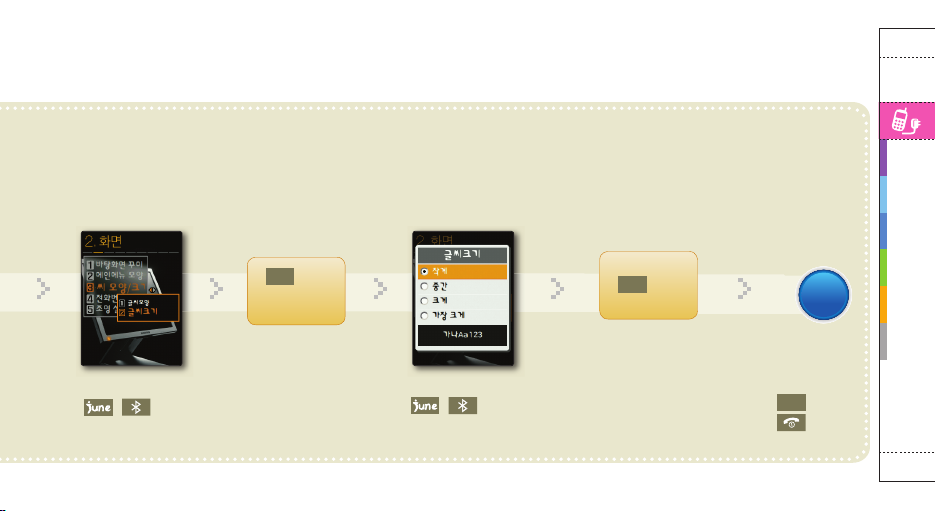
기
본
사
용
법
/ 눌러
원하는 글씨 크기 선택
●
상위 메뉴 이동 : 취소 누름
●
대기 상태 이동 : 누름
확인
누름
끝
/ 눌러
2. 글씨크기 선택
확인
누름
또는
메뉴 번호 누름
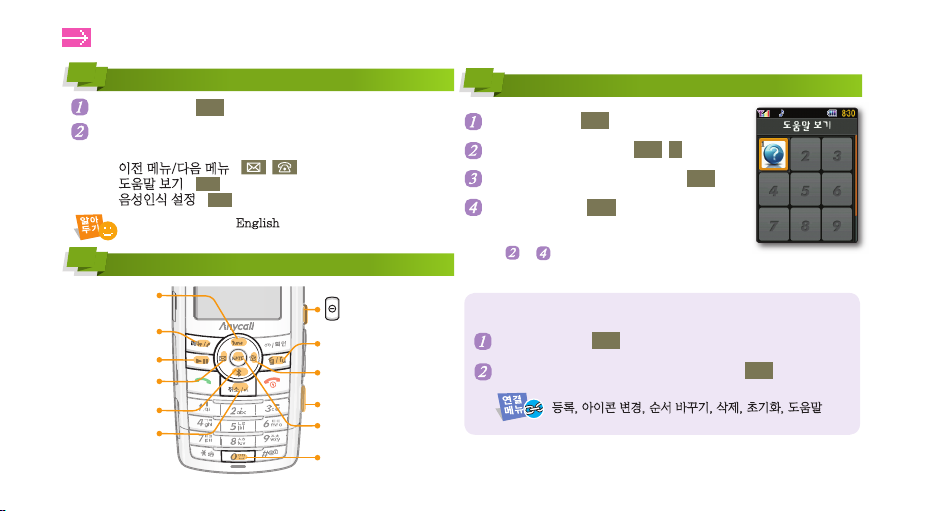
16 17
메뉴 실행 방법 익히기
음성으로 기능 실행하기
방법
2
단축 버튼 눌러 메뉴 실행하기
방법
3
휴대전화 사용 언어를 English로 설정하면
실행할 수 없습니다.(143쪽)
자주 쓰는 메뉴 또는 기능 등록해 실행하기
방법
4
대기 상태에서 메뉴 길게 누름
미등록된 번호 선택 후 메뉴 1 누름
등록할 메뉴 또는 기능 선택 후 메뉴 누름
아이콘 선택 후 확인 누름
● 계속해서 등록하려면
~ 반복해 실행
등록된 메뉴 또는 기능을 실행하려면
대기 상태에서 메뉴 길게 누름
원하는 메뉴 또는 기능 아이콘 선택 후 확인 누름
등록, 아이콘 변경, 순서 바꾸기, 삭제, 초기화, 도움말
메시지 메뉴/
(길게)문자 메시지 작성
카메라 메뉴/
(길게)카메라 촬영 모드
전화번호부 메뉴/
(길게)전화번호 찾기
메뉴 실행/
(길게)바로가기
NATE 메뉴/
(길게)NATE 접속
(길게)Easy Call
블루투스 사용 모드 설정
대기 상태에서 취소 누름
음성 안내가 들리면 원하는 기능의
음성인식 명령어 말함
● 이전 메뉴/다음 메뉴 : / 누름
● 도움말 보기 : 메뉴 누름
● 음성인식 설정 : 확인 누름(141쪽)
사진/동영상 바로 보기
음성으로 기능 실행/
(길게)음성으로 전화 걸기
마지막 시청했던 채널로
접속/(길게)TU메뉴
카메라 셔터 버튼
June 메뉴/
(길게)June 접속
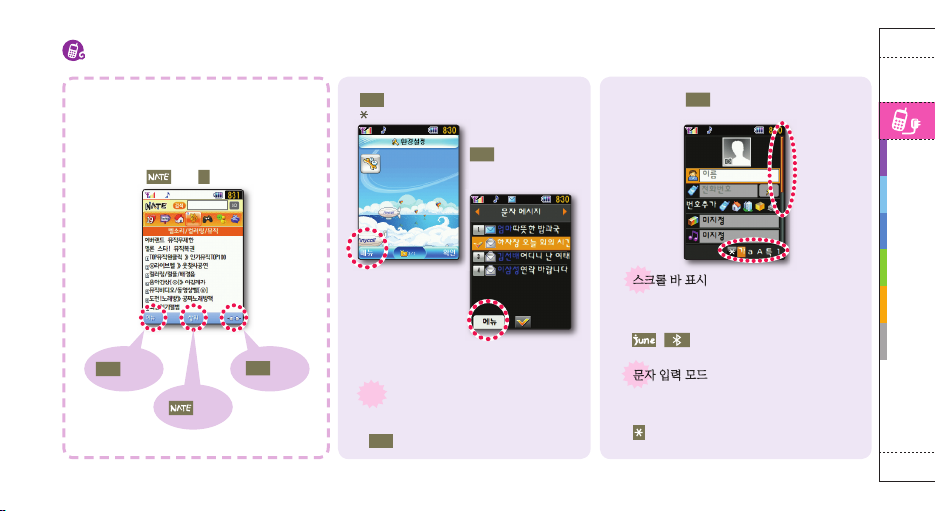
기
본
사
용
법
스크롤 바 표시
항목이 많아 한 화면에 보이지 않을 때는
스크롤 바가 표시됩니다.
반복해 눌러 원하는 입력 모드 선택
화면 따라 조작하기
문자 입력 모드
현재 선택할 항목을 사용할 수 있는
연결 메뉴가 있다는 표시입니다.
메뉴
눌러 실행
/ 눌러 항목 선택
메뉴
5.신나는 애니콜
.애니콜 랜드 컨텐츠 보관함
메뉴
4.메시지
2.수신 메시지함
1.문자 메시지
메뉴
6.전화번호부
2.전화번호 추가
입력할 문자 종류를 선택할 수 있습니다.
문자를 입력할 때 자동으로 나타납니다.
NATE, June 등에 접속하면 화면 아래에
소프트 버튼이 표시됩니다. 소프트 버튼에
할당된 버튼을 눌러 실행합니다.
길게
1
누름
메뉴
누름
확인
누름
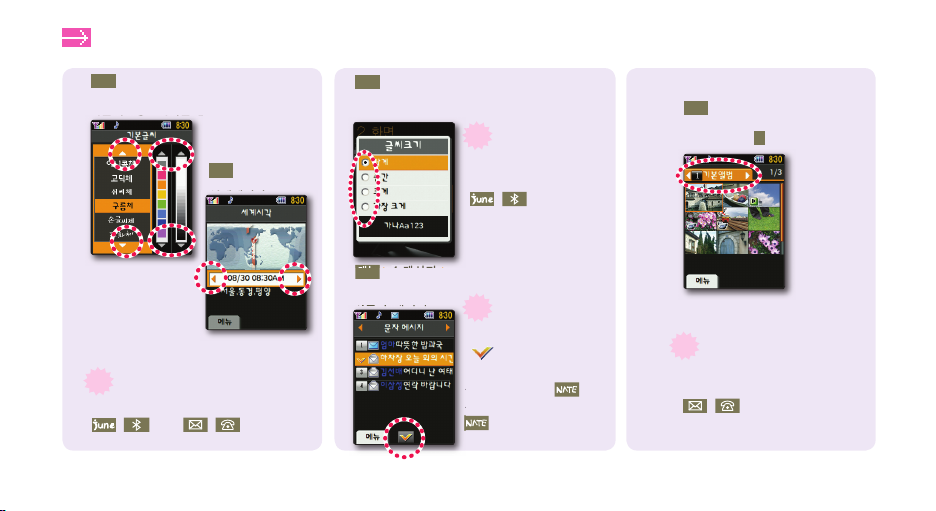
18 19
탭 표시입니다.
탭을 선택하면 관련된 내용
또는 목록을 볼 수 있습니다.
/ 또는
해당 숫자 버튼 눌러 선택
여러 개의 항목 중
하나를 선택할 때
표시됩니다.
/ 눌러 선택
화면 따라 조작하기
여러 개의 항목을
선택할 때 표시됩니다.
항목을 선택하면
표시됩니다.
선택/해제하려면
누름
전체 선택/전체 해제하려면
길게 누름
메뉴
2.화면
3.글씨 모양/크기 선택
2.글씨크기
메뉴
4.메시지
2.수신 메시지함
1.문자 메시지
메뉴
5.신나는 애니콜
2.카메라
3.애니콜 앨범
1.기본앨범
1
화면의 ▲▼◀▶ 표시는 선택할 수 있는
항목이 더 있다는 표시입니다.
/ 또는 / 눌러 선택
메뉴
2.화면
3.글씨 모양/크기 선택
1.글씨모양
1.기본 글씨
메뉴
7.다이어리
9.세계시각
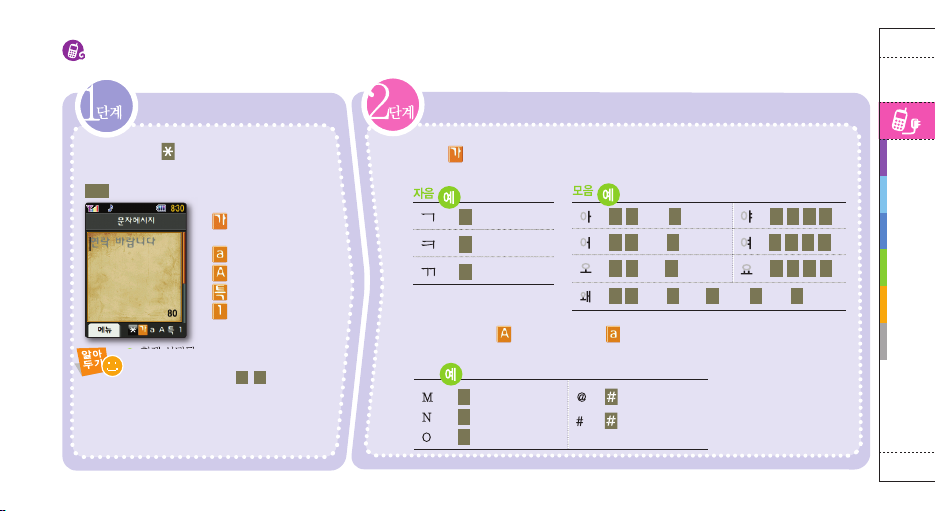
기
본
사
용
법
▼ 영문 대문자( ) 또는 소문자( ) 입력 상태에서
해당 알파벳이 인쇄된 버튼을 반복해 누름
문자 입력 방법 익히기
입력 모드 선택하기
문자 입력 시 을 반복해 눌러
원하는 입력 모드 선택
입력하기
▼ 한글( ) 입력 상태에서 숫자 버튼에
인쇄된 자음/모음을 조합해 입력
▶
4
한 번 누름
▶
4
두 번 누름
▶
4
세 번 누름
▶
0 1
(ㅣ) ,
2
(·)
▶
0 1 2 2
▶
0 2
(·),
1
(ㅣ)
▶
0 2 2 1
▶
0 2
(·),
3
(ㅡ)
▶
0 2 2 3
▶
0 2
(·) ,
3
(ㅡ),
1
(ㅣ),
2
(·),
1
(ㅣ),
M ▶
6
한 번 누름
N ▶
6
두 번 누름
O ▶
6
세 번 누름
@ ▶
짧게 누름
# ▶
길게 누름
●
현재 선택된 입력 모드에서 간편하게
한글, 영문 소문자, 영문 대문자 모드로
전환할 수 있습니다.
W/T
를 길게 눌러
원하는 입력 모드를 유지한 상태에서
문자를 입력하세요. 버튼에서 손을 떼면
원래 입력 모드로 전환됩니다.
●
문자 전송 시 일부 문자는 수신 휴대전화에
따라 다르게 나타날 수 있습니다.
● : 한글 모드
(천지인 입력)
● : 영문 소문자 모드
●
: 영문 대문자 모드
● : 특수문자 모드
● : 숫자 모드
메뉴
4.메시지
1.발신 메시지 보내기
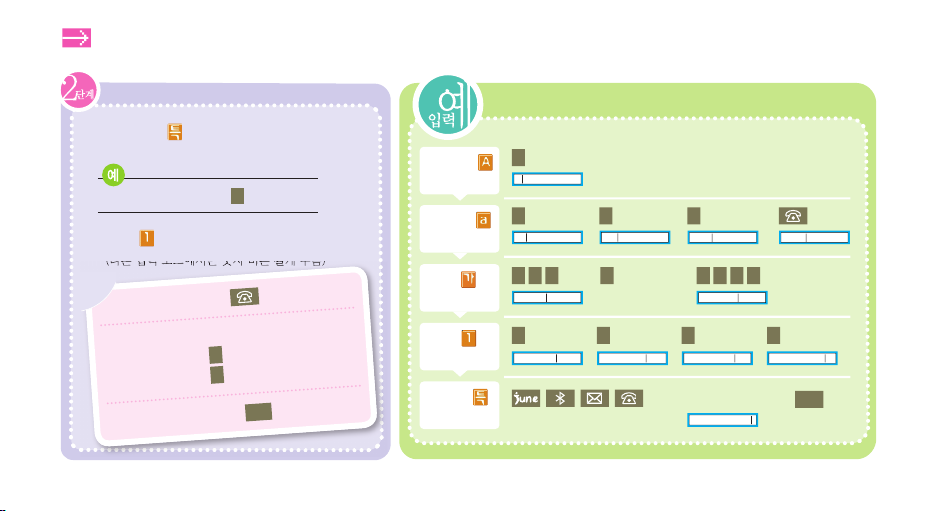
20 2120 21
입력하기(계속)
▼ 숫자( ) 입력 상태에서 숫자 버튼 누름
(다른 입력 모드에서는 숫자 버튼 길게 누름)
▼ 특수문자( ) 입력 상태에서 입력할
특수기호 페이지 선택 후 해당 번호 누름
~ ▶
1페이지 선택 → 3 누름
(다른 입력 모드에서는 숫자 버튼 길게 누름)
●
한 칸 띄우려면
누름
●
입력한 문장 사이에 한 칸 띄우려면
- 영문 모드는
0
한 번 누름
- 한글 모드는
0
세 번 누름
●
글자를 지우려면
취소
누름
문자 입력 방법 익히기
Love 삼성1004
5
세 번 누름
6
세 번 누름
8
세 번 누름
3
두 번 누름
누름
8
1
2
누른 후
0
두 번 누름
8
2
1
0
누름
/ / /
눌러 ★이 있는 페이지 선택
1
누름
0
누름
0
누름
4
누름
L
Lo Love Love
Love 삼 Love 삼성
Love 삼성1 Love 삼성10 Love 삼성100 Love 삼성1004
★에 해당하는 번호 누름
확인
누름
Love 삼성1004★
Lov
영문 대문자(
)
입력 모드 선택
영문 소문자(
)
입력 모드 선택
한글(
)
입력 모드 선택
숫자(
)
입력 모드 선택
특수문자(
)
입력 모드 선택
★
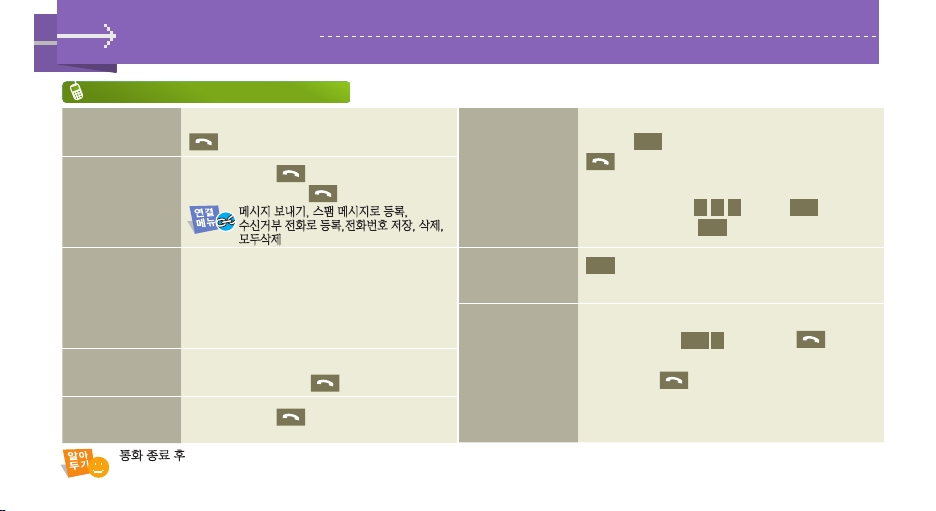
여러 가지 방법으로 전화 걸기
전화 사용법
바로검색(초성으로
번호 검색)으로
전화 걸기
검색할 이름의 초성에 해당하는 숫자 버튼
누른 후
확인
누름 원하는 번호 선택
누름 통화
예) 홍길동 검색 →
대기 상태에서
8 4 6
누름
확인
누름
홍길동 선택 후
확인
누름
음성으로 전화 걸기
취소
길게 누름 음성 안내에 따라
전화번호부에 등록된 이름 말함
통화
수동대기(P)를
이용한 번호
입력 방법
예) ARS 입력 중에 생년월일을 입력하는 경우
ARS 전화번호+
메뉴 1
+생년월일+
을
누르세요.
ARS 통화 중에 생년월일을 입력하는
상황이 되면
을 누르세요.
*
수동대기(포즈)란?
번호 사이에 대기 시간을 입력하는 기능입니다.
번호 입력해
전화 걸기
대기 상태에서 상대방 번호 입력 후
누름 통화
통화 목록에서
찾아 걸기
대기 상태에서 누름
원하는 번호 선택
누름 통화
단축 번호로
전화 걸기
(단축 번호 001~009)
대기 상태에서 해당 번호 길게 누름
통화
(단축 번호 000, 010~999)
대기 상태에서 앞자리 수는 짧게 누르고
맨 뒷자리 수는 길게 누름
통화
번호 4자리로
검색해 전화 걸기
검색할 앞번호 또는 뒷번호 4자리 누름
원하는 번호 선택 후 누름 통화
최근 사용한 번호로
전화 걸기
대기 상태에서 길게 누름 통화
통화 종료 후
● 전화번호부에 저장되지 않은 번호일 경우 재통화 또는 전화번호를 저장할 수 있는 상태가 됩니다.
● 전화번호부에 저장된 번호일 경우 재통화 또는 전화번호를 수정할 수 있는 상태가 됩니다.
메시지 보내기, 스팸 메시지로 등록,
수신거부 전화로 등록,전화번호 저장, 삭제,
모두삭제
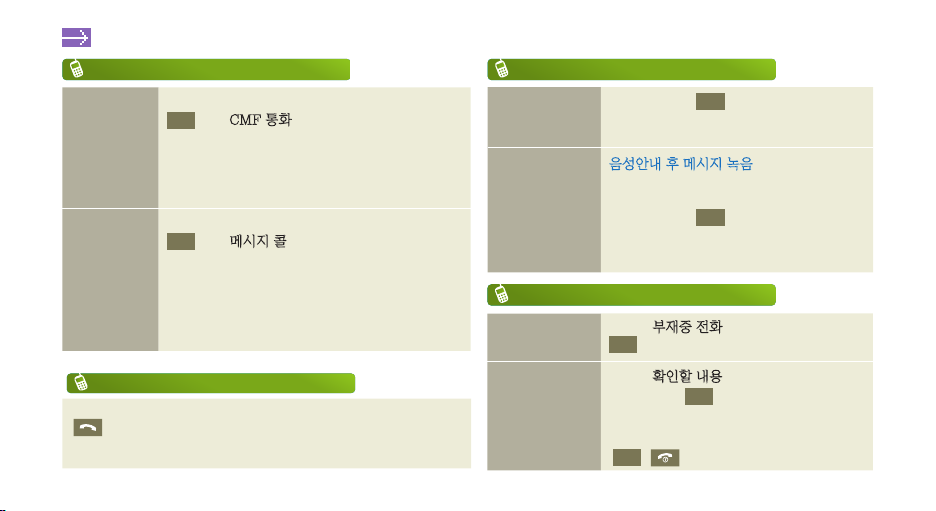
22
23
전화 사용법
여러 가지 방법으로 전화 걸기
(계속)
누름
(전화받기 방법 선택 → 136쪽)
전화 받기
CMF로
전화 걸기
(SK Telecom
사업자에게 문의)
대기 상태에서 상대방 번호 입력
메뉴
눌러 CMF 통화 선택 통화
* CMF 통화란?
사전에 등록한 특정 번호에서 전화가 오면
전화를 받는 사람이 통화 요금을 부담하는 서비스입니다.
메시지 콜
전화 걸기
(SK Telecom
사업자에게 문의)
상대방 번호 입력
메뉴
눌러 메시지 콜 선택
안내에 따라 음성 녹음해 보내기
* 메시지 콜이란?
사용자가 상대방의 휴대전화 또는
일반전화로 음성 메시지를 전송하면 상대방은
즉시 그 메시지를 들을 수 있는 기능입니다.
전화 거절 및 메시지 녹음하기
전화 거절하기
대기 상태에서 메뉴 누름
음성 안내 송출
(전화 올 때 거절방법 → 137쪽)
전화 거절 후
메시지 녹음하기
음성안내 후 메시지 녹음이
설정된 상태에서
(전화 올 때 거절방법 →
137쪽)
대기 상태에서
메뉴
누름
음성 안내 송출
상대방은 안내에 따라 메시지 녹음
부재중 또는 확인할 내용 보기
부재중 전화
확인하기
화면에 부재중 전화가 나타나 있으면
확인
누름
확인할 내용 보기
화면에 확인할 내용 목록 나타남
항목 선택
확인 누름
(확인할 내용 표시 설정 → 94쪽)
화면을 해제하려면
취소,
누름
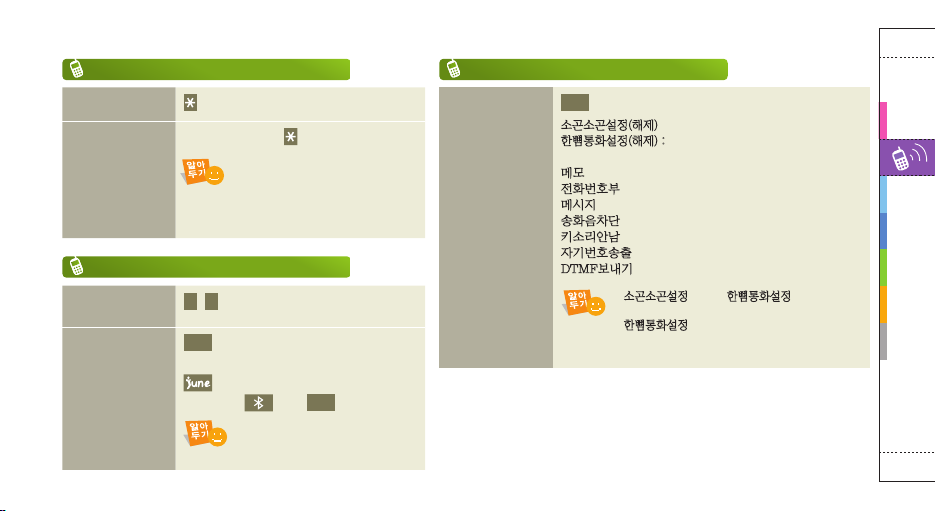
23
23
전
화
사
용
법
설정 방법
길게 누름
해제 방법
설정된 상태에서 길게 누름
통화 중에
사용할 수 있는
메뉴 종류
메뉴
누름
소곤소곤설정(해제) : 내 소리를 크게 들리게 설정/해제
한뼘통화설정(해제) : 휴대전화와 한 뼘 정도 떨어진
거리에서 통화 가능하도록 설정/해제
메모
: 메모 기능 실행
전화번호부
: 전화번호부 메뉴 실행
메시지
: 메시지 메뉴 실행
송화음차단
: 내 소리가 안 들리게 설정
키소리안남
: 버튼 누르는 소리가 안나게 설정
자기번호송출
: ARS 통화 중에 내 휴대전화 번호 보내기
DTMF보내기
: ARS 통화 중에 입력한 번호 전송
통화 중 기능 사용하기
(계속)
매너모드 설정 시 여러 기능들의
소리가 진동으로 울리거나
소리가 나지 않습니다.
(단, 모닝콜, 애니콜 SOS 메시지
수신음, 사진/동영상 촬영음 제외)
매너모드 사용하기
● 소곤소곤설정 기능과 한뼘통화설정 기능은
동시에 사용할 수 없습니다.
● 한뼘통화설정을 설정하면 수화 음량이 커지므
로 귀에 가까이 대고 통화하지 마세요.
상대방 소리
크기 조절하기
W/T
누름
통화 내용
녹음하기
확인
길게 누름 통화 내용 녹음
(일시 정지/계속 녹음하려면
반복해 누름)
끝내려면
또는
확인
누름
통화 중 기능 사용하기
상대방과 동시에 이야기할 경우
녹음이 제대로 안되거나 녹음된
내용이 명확하지 않을 수 있습니다.

24 25
위성 DMB 사용법
위성 DMB
(Digital Multimedia Broadcasting)란?
인공위성으로부터 전송되는 디지털 신호의 방송을
휴대전화를 이용하여 언제 어디서나 영상, 오디오,
데이터 등의 정보를 수신할 수 있으며
고속 이동 중에도 화면 끊김이나 잡음없이 선명한 방송을
시청할 수 있는 개인 방송 서비스입니다.
TU
란?
위성 DMB 방송을 휴대전화에서
시청할 수 있도록 서비스하는
사업자의 명칭입니다.
TU서비스에 대한 자세한 내용은
www.tu4u.com을 참조하세요.
비디오 채널
교육, 드라마, 뮤직, 영화, 스포츠,
경제 정보, 게임, 애니메이션, 모바일
전용 채널 등을 시청할 수 있습니다.
오디오 채널
DJ 음악, 버라이어티 방송,
논스톱 음악 등을 청취할 수
있습니다.
프리미엄 채널
별도로 가입한 경우에만 시청할 수 있습니다.
단, 일부 채널은 방송 형식에 따라 시청이
불가능할 수 있습니다. 가입 방법 및
자세한 사항은 TU 미디어 고객센터로
문의하세요.
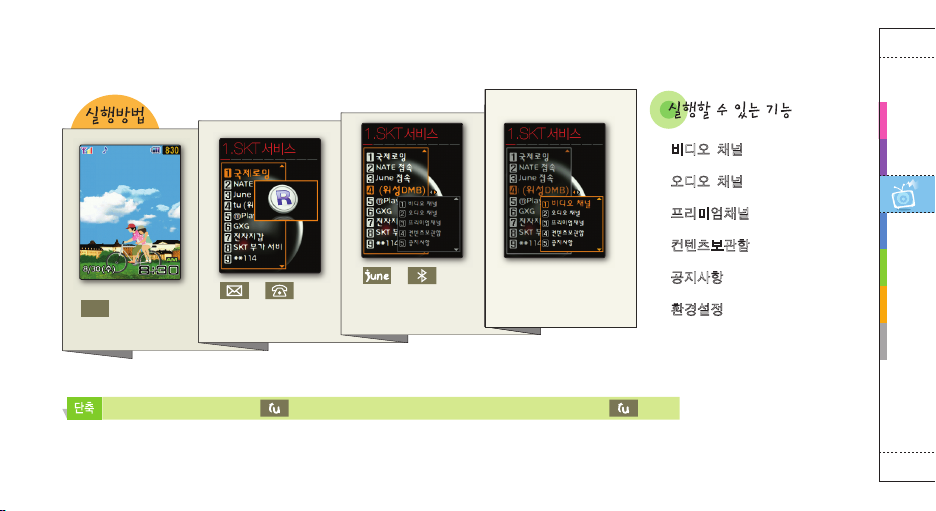
25
25
위
성
사
용
법
D
M
B
■ 비디오 채널 : 비디오 방송 채널
선택해 보기
■
오디오 채널 : 오디오 방송 채널
선택해 보기
■
프리미엄채널 : 별도로 가입한
채널 선택해 보기
■
컨텐츠보관함 : 시청 중 녹화 또는
캡처한 파일 보기
■
공지사항 : 위성 DMB 방송에 관한
공지사항 보기
■
환경설정 : TU 환경 설정하기
메뉴
누름
■ tu (위성DMB) 메뉴 : 길게 누름 ■ 마지막 시청했던 채널로 바로 접속 : 누름
/
눌러
1.SKT 서비스
선택
원하는 메뉴 선택 후
휴대전화 가로로 돌리기
/
눌러
4.tu (위성 DMB)
선택
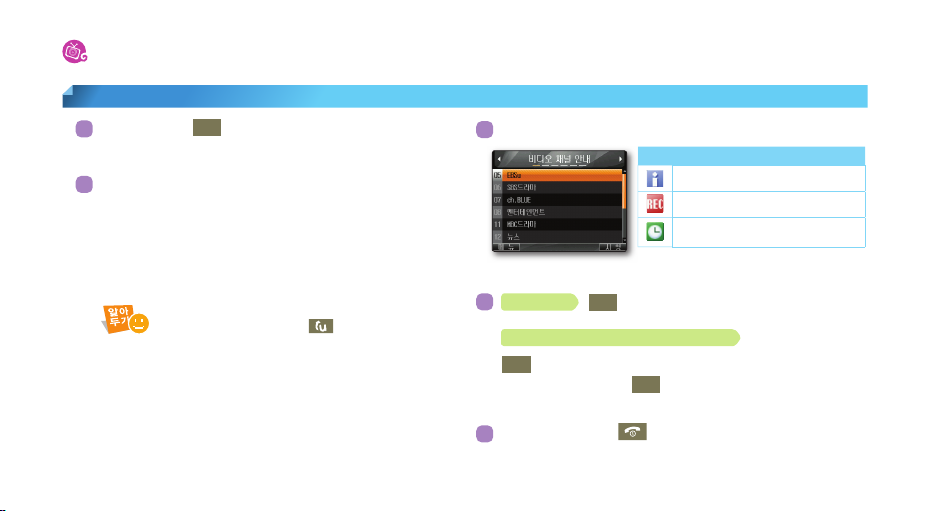
26
27
방송 시청
채널 선택해 방송 보기
● 대기 상태에서 원하는 채널을 바로 시청하려면
채널 번호(두자리) 입력 후 를 누르세요.
● 프리미엄 채널은 별도로 가입한 경우에만
시청할 수 있습니다. 가입 방법 및 자세한 사항은
TU 미디어 고객센터(1544-7114)에 문의하세요.
대기 상태에서
메뉴 누름 1.SKT 서비스
4.tu (위성DMB) 선택
비디오 채널/오디오 채널/프리미엄채널 중 선택
휴대전화 가로로 돌리기
● 방송 정보는 방송 중에 자동 업데이트됩니다.
단, 전부 초기화한 경우에는 업데이트 확인 화면이 나타납니다.
● 방송 혹은 채널 정보가 아닌 프로그램 정보를 조회하고 싶은
사용자는 매일 처음 접속 시에 방송 정보 다시 받기를
실행하세요.
시청하려면
원하는 채널 선택
프로그램 제목 뒤에 표시되는 아이콘
무선 인터넷 사용 가능한 프로그램
녹화 가능한 프로그램
시작 알림이 설정된 프로그램(30쪽)
확인
누름 방송 시청
1
2
3
4
방송을 종료하려면 누름
5
프로그램 편성표 또는 선호 채널을 보려면
메뉴
누름 편성표 또는 선호채널만 표시 선택
원하는 채널 선택 후
확인 누름 방송 시청
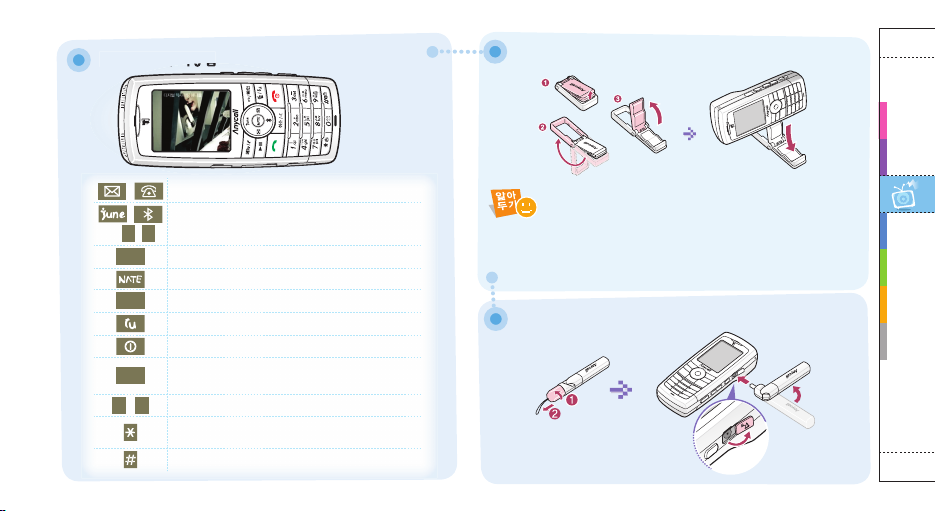
27
27
위
성
사
용
법
D
M
B
/
채널 이동
/
또는
W
/
T
소리 크기 조절
확인
길게 누르면 자동 채널 이동
인터넷 연결(29쪽)
메뉴
연결 메뉴 보기
선호 채널 이동(선호채널 설정 → 28쪽)
화면 캡처/길게 누르면 녹화/녹음
취소
이전 시청 채널로 이동/ 이전 시청 채널이 없는
경우 채널 목록 화면으로 이동
0~9
채널 번호(2자리) 입력해 이동
화면 밝기 점점 어둡게 /
길게 누르면 소리 끄기/켜기
화면 밝기 점점 밝게
시청 중 버튼 사용법
DMB 간이거치대 사용 방법
● 평평한 공간에서 DMB 간이 거치대를 이용하면
휴대전화를 손에 들지 않고 두 손을 자유롭게
사용하면서 방송을 시청할 수 있습니다.
● 다른 액세서리와 함께 사용할 경우
간이 거치대를 이용할 수 없을 수도 있습니다.
● 고정식 거치대가 아니므로 휴대전화가
흔들리지 않도록 주의하세요.
DMB 위성 안테나 연결 방법
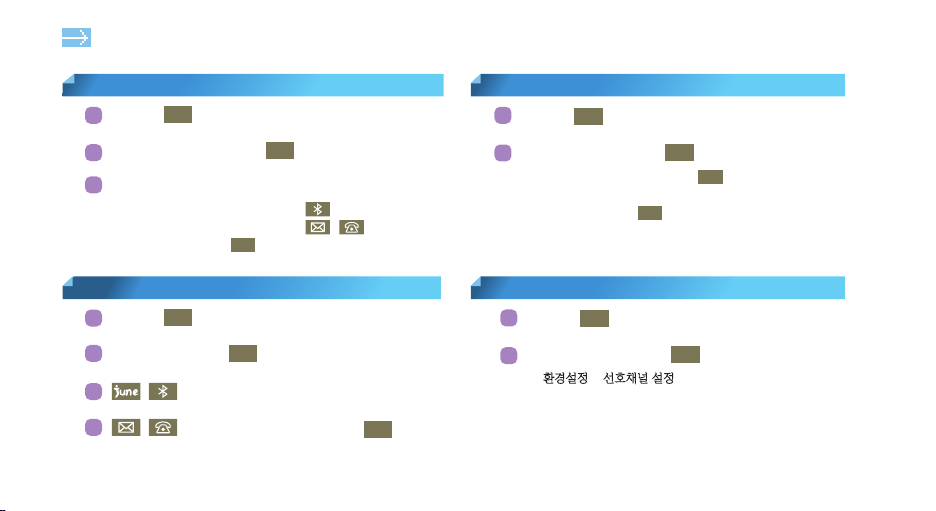
28
29
방송 시청
시청 중 방송 프로그램 정보 보기
시청 중
메뉴 누름
Mini EPG 표시 선택 후
확인 누름
현재 방송 중인 프로그램 정보 보기
● 다음 방송 프로그램 정보를 보려면
누름
● 다른 채널 프로그램 정보를 보려면
/ 누름
● 상세 정보를 보려면 확인 누름
1
2
3
시청 중 취침 예약하기
시청 중
메뉴 누름
취침 예약 선택 후
확인 누름
/
눌러 설정 선택
/
눌러 취침 예약 시간 선택 후
확인
누름
● 설정한 시간이 되면 방송이 종료됩니다.
1
2
3
4
시청 중 화면에 채널 정보 표시하기
시청 중
메뉴 누름
채널정보 켜기 선택 후
확인 누름
● 채널 정보를 표시하지 않으려면
메뉴 누른 후
채널정보 끄기 선택
● 다른 채널을 보려면
확인 누름
1
2
시청 중인 프로그램을 선호채널로 등록하기
시청 중
메뉴 누름
선호채널 등록 선택 후
확인 누름
● 환경설정의 선호채널 설정에서 여러개의 방송 채널을
동시에 선호채널로 설정할 수 있습니다.
1
2
